Web
Google FormsとGASで資料請求フォームを作成
Jueming
はじめに
システム担当のJuemingです、今回はGoogle FormsとGAS(Google Apps Script)で、資料請求フォームを作成します。
手順
- 名前、メールアドレスのGoogle Formsを作成
- 資料ファイルをGoogle Driveに入れて
- GASを作成
Google Formsの作成
需要によって、内容を追加しても構わないです。担当者名やメールアドレス欄の順番を覚えてください。
Google Driveに資料を用意
Google Driveにフォルダを作成し、”folders/”後のFolder IDを記録し、後のGASに入れてください。
資材のPDFこのフォルダにアップロードします。
(スクリプトの問題で、このフォルダの1番目のファイルを取るため、一つだけにしてください)
GASの作成
Formsからスクリプト エディタに入って
以下の内容を変更して入れてください。
function onSubmit(e) {
const formValues = e.response.getItemResponses();
const name = formValues[0].getResponse(); //一番の回答を名前に
const email = formValues[1].getResponse(); //2番目の回答をメールアドレスに// 添付ファイル
const folderid = ”; //フォルダID
var pdfid = DriveApp.getFolderById(folderid).getFiles().next().getId();
const title = ”; //メールタイトル
const body = name + ‘様\n\n’
+ ‘この度は資料をご請求いただき、ありがとうございます。\n’
+ ‘添付にて送信しますのでご確認ください。’console.log(name, email, folderid);
// Send an email with a file from Google Drive attached as a PDF.
var file = DriveApp.getFileById(pdfid);
GmailApp.sendEmail(email, title, body, {
attachments: [file.getAs(MimeType.PDF)],
from: ”, //送信元(オプション Gmailから他のメールアドレスで発信時使用)
name: ”, //発信者名
replyTo: ” //返信先(オプション)
});
}
トリガー→トリガーを追加→イベントの種類を選択(フォーム送信時に)→保存
権限を許可すれば完了です。
番外編:メールアドレスの制限
Google Formsは正規表現を対応しているため、限定のメール(例:行政など)からの取寄せができます。
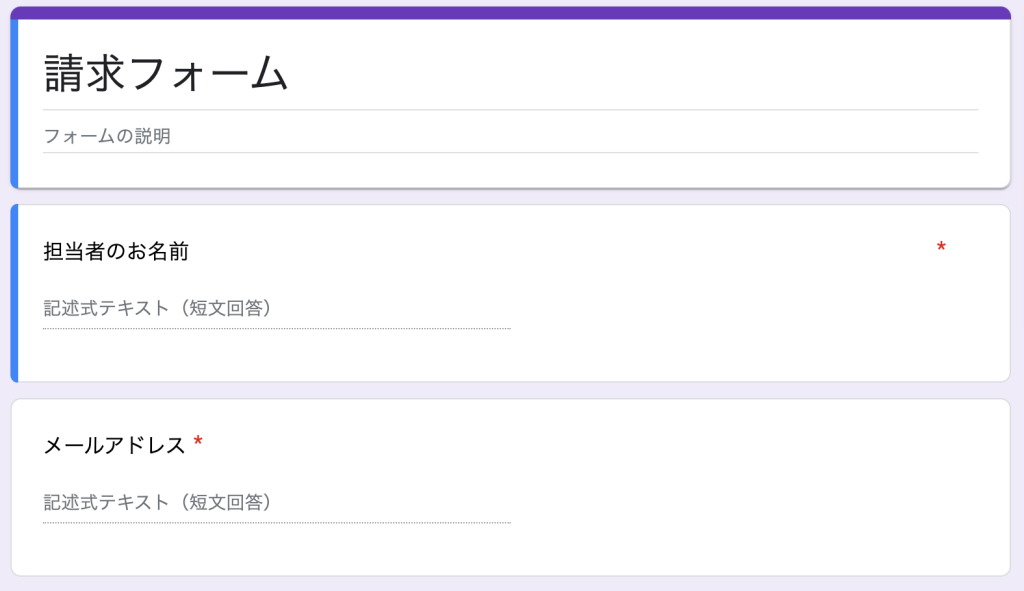
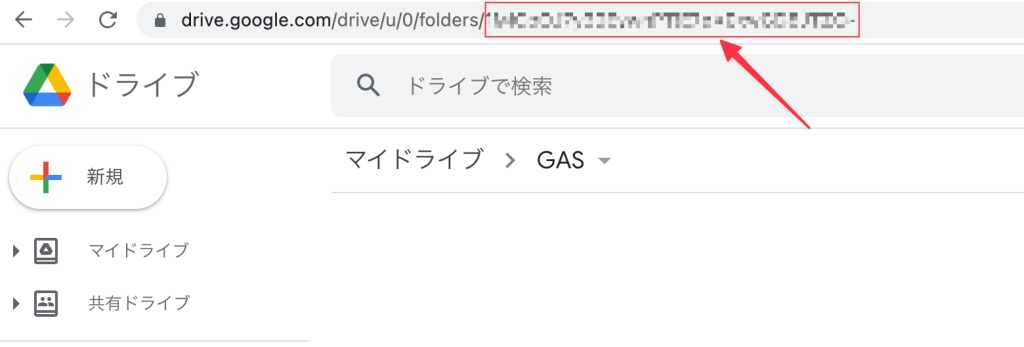
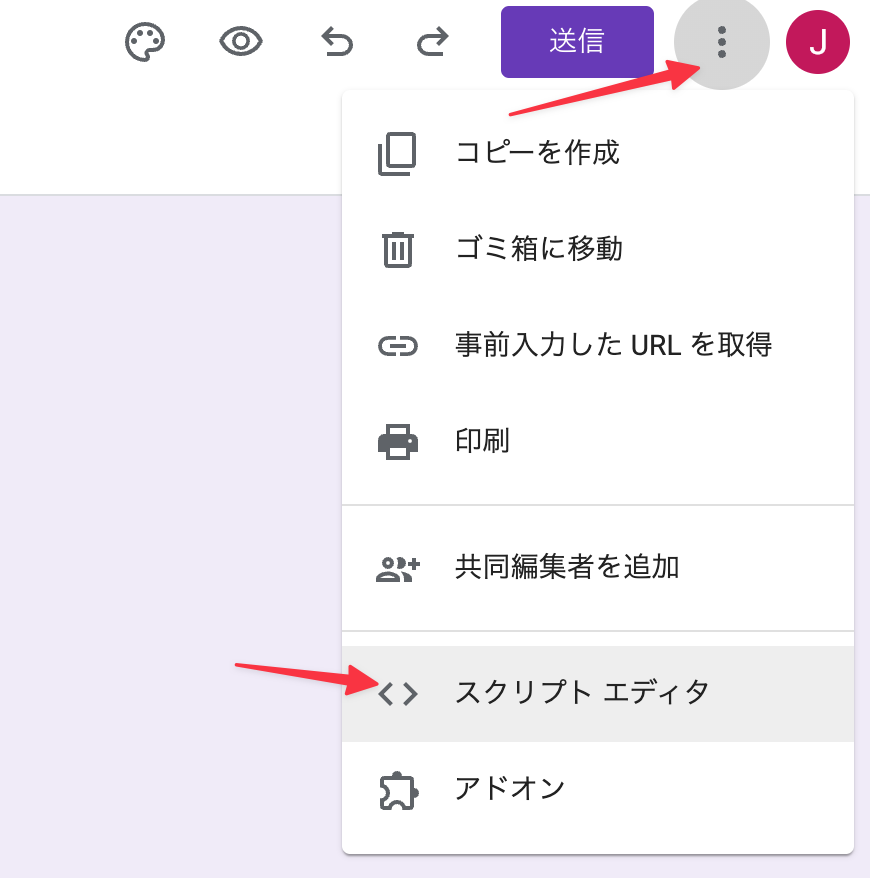
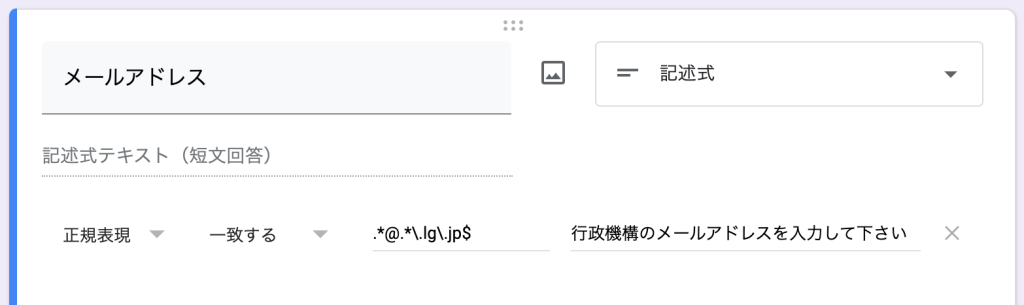
 2025/12/12
2025/12/12 2025/12/07
2025/12/07 2025/11/06
2025/11/06 2025/10/31
2025/10/31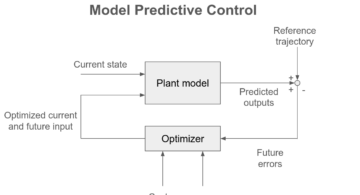 2025/10/24
2025/10/24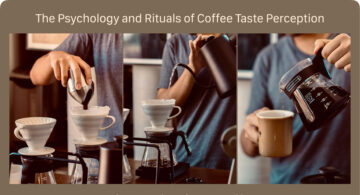 2025/10/03
2025/10/03 2025/08/30
2025/08/30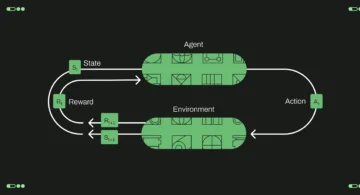 2025/08/22
2025/08/22